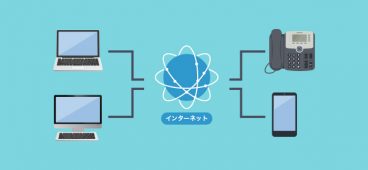クラウドPBXの音質はWi-Fiルーターが重要!選び方とおすすめ5選

「クラウドPBXを快適に利用するためには、Wi-Fiルーターは何を選んだら良いのだろう」とお悩みではないでしょうか?
クラウドPBXの音質は、「Wi-Fiルーター」などのオフィス内のインターネット環境を構築する機器の影響を強く受けるため、どの製品を選ぶかが非常に重要です。
そこで本記事では、クラウドPBXを利用するにあたって非常に重要なWi-Fiルーターの選び方や設置時の注意点を解説した上で、おすすめのWi-Fiルーターを5製品厳選してご紹介します。
クラウドPBXの導入を検討されている方はもちろん、すでに導入されていて今の通話品質でお困りの方も、ぜひ参考にしてください。
クラウドPBXで重要な「Wi-Fiルーター」の基礎知識
はじめに、クラウドPBXで重要な「Wi-Fiルーター」の基礎知識を解説します。
Wi-Fiルーターを選ぶ際に必要な知識になりますので、ぜひ参考にしてください。
そもそもWi-Fiルーターとはどんな機器?

ここでは、Wi-Fiルーターとはどんな機器なのかをご説明します。
まず「Wi-Fi」とは、パソコンやスマホなどの端末を、無線でインターネットに接続できるようにした規格です。
有線LANが主流だった昔は、インターネットに接続するにはLANケーブルを端末に直接挿す必要があり、ケーブルの配線状況によって端末の使用場所が制限されてしまいます。
しかしWi-Fiが主流になったことで、LANケーブルが届かない場所でもネットに接続できるようになったり、複数人と同時接続できるようになったりと、より便利な使い方ができるようになりました。
そして「Wi-Fiルーター」とは、Wi-Fiをオフィスや自宅などで利用できるようにするための機器で、Wi-Fi対応機器と電波の送受信を行います。
Wi-Fiルーターを使用するには、ONU(光回線の終端装置)とLANケーブルで接続し、プロバイダー情報を設定することが必要です。
ルーターやアクセスポイントの違いは?
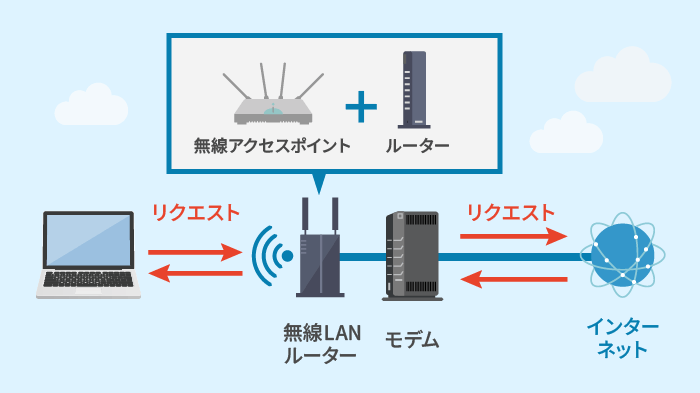
「Wi-Fiルーターがどんな機器なのかはわかったけれど、ルーターとアクセスポイントとの違いは?」と疑問に思った方もいらっしゃるのではないでしょうか。
そこで次に、ルーターとアクセスポイント、Wi-Fiルーターの一般的な違いを表にまとめました。
| ルーター | プロバイダー設定が入っているだけの機器 |
|---|---|
| アクセスポイント | ルーターと合わせて使用し、Wi-Fi電波を飛ばすための機器 |
| Wi-Fiルーター | プロバイダー設定が入っていて、かつWi-Fi電波も飛ばせる機能を備えている機器。 ルーターとアクセスポイントの一体型の機器ともいえる。 |
自宅で使用する場合は、Wi-Fiルーターのみを設置している場合もあります。
しかし、オフィス内などの接続端末の数が大規模である環境の場合、ルーターとアクセスポイントを設置している構成が多いです。
ルーターとアクセスポイントは、以下の2つを実現する場合に取り入れる構成です。
- アクセスポイントの下に、ネットワークを保護するためのセキュリティ機器(UTMなどと呼ばれる)を入れたい
- Wi-Fi電波を広範囲に飛ばしたい
クラウドPBXに最適なWi-Fiルーターの選び方
クラウドPBXとは、インターネット回線を利用した電話サービスです。
そのため、インターネット接続に「Wi-Fi」を利用している環境であれば、「Wi-Fiルーター」の性能によって音質が大きく変わってくる可能性があります。
ここでは、クラウドPBXに最適なWi-Fiルーターの選び方について解説します。
同時接続可能台数:想定よりも余裕を持たせる
Wi-Fiルーターを選ぶ時には、必ず同時接続可能な台数を確認しましょう。
あらかじめ同時に接続する端末の数を想定しておき、その数よりも余裕を持って接続できる機器を選ぶことをおすすめします。
なぜなら、ギリギリの台数で接続すると、通信速度や安定性が低下するおそれがあるためです。
またオフィス内に設置するWi-Fiルーターは、家庭用ではなく「業務用」を選ぶことも重要です。
Wi-Fiルーターは、性能により「業務用」と「家庭用」に分けられ、同時に接続できる端末の台数が変わってきます。
家庭用と業務用のWi-Fiルーターの同時接続台数の違いは以下のとおりです。
| 家庭用 | 約15~20台 |
|---|---|
| 業務用 | 約30~100台 |
基本的な通信速度やセキュリティ規格には、大きな違いはありません。
また、製品ごとに明確な表記がない場合もあります。
通信規格:Wi-Fi6以上のものを
Wi-Fiルーターの通信規格は、できるだけWi-Fi6以上を採用しているものがおすすめです。
正確にいうと規格名は「IEEE 802.11ax」ですが、一般的には「Wi-Fi6」の愛称で呼ばれることが多いです。
Wi-Fiルーターの製品仕様にも、愛称である「Wi-Fi6」の方が大きく記載されていることが多いため、この記事でも「Wi-Fi6」と記載します。
以下の表に、各通信規格の最大通信速度と周波数帯をまとめましたので、通信規格を選ぶ際の参考にしてみてください。
| 規格名 | 最大通信速度 | 周波数帯 | |
|---|---|---|---|
| Wi-Fi 6E | IEEE 802.11ax | 9.6Gbps | 2.4GHz/5GHz/6GHz |
| Wi-Fi 6 | 2.4GHz/5GHz | ||
| Wi-Fi 5 | IEEE 802.11ac | 6.9Gbps | 5GHz |
| Wi-Fi 4 | IEEE 802.11n | 600Mbps | 2.4GHz/5GHz |
Wi-Fi6以上であれば、最大通信速度が速く、多くの周波数帯を使用可能です。
2022年9月には、「Wi-Fi6E」というWi-Fi6の拡張規格が登場しています。
規格名や最大通信速度はWi-Fi6と変わらないのですが、6GHzの周波数帯が利用可能となりました。
常に安定したインターネット通信を行うためにも、Wi-Fiルーターの通信規格を必ず確認するようにしましょう。
アンテナ数:4本以上を目安にする
Wi-Fiルーターを選ぶ時には、アンテナ数を確認しましょう。
Wi-Fi電波の送受信はWi-Fiルーターのアンテナで行われます。
そのためアンテナ数が多いほど、通信規格の最大通信速度が出る可能性が高まり、より安定した通信ができるようになります。
Wi-Fiルーターを選ぶ時の目安は、アンテナ数が4本以上であることです。
製品によっては、アンテナ数ではなく、「ストリーム数」と表記されている場合があります。
ストリーム数は同時に利用可能な通信経路の数のことで、アンテナ1本が1ストリームに対応します。
通信方式:IPv6(IPoE)対応がおすすめ
Wi-Fiルーターは、最新の通信方式である「IPv6(IPoE)」に対応している製品を選ぶことをおすすめします。
「IPv6」は、従来の通信方式である「IPv4」と比較すると、通信の混雑が起きにくいのが特徴となっています。
またWi-Fiルーターを選ぶときには、「IPv6」に対応しているだけではなく、「IPv6 IPoE」サービス対応の製品を選ぶようにしましょう。
また、海外メーカーの製品は、日本国内の通信サービスに対応していないものもあるので、購入前には必ず対応状況を確認してください。
セキュリティ:最新規格のWPA3を選ぶ
Wi-Fiルーターには、最新規格のWPA3が採用されている製品を選びましょう。
Wi-Fiの通信を暗号化する最新規格である「WPA3」では、従来の規格よりもWi-Fiのセキュリティを強化することが可能です。
WPA3が登場するまで普及していたWPA2という規格では、通信を暗号化する強度が弱く、企業が使用するには危険な可能性があります。
セキュリティに脆弱性があるWi-Fiでは、通信の不正傍受やなりすましなど、悪意ある攻撃にさらされる危険が高まります。
基本的に「Wi-Fi6」の通信規格では、「WPA3」を採用しているため、セキュリティ面からみても「Wi-Fi6」対応の製品を選ぶのがおすすめです。
オフィスにWi-Fiルーターを設置する際の注意点
Wi-Fiルーターは性能のよいものを選んで終わりではなく、設置する際にも注意点があります。
設置する場所が悪いと電波が届かず、せっかくのWi-Fiルーターの性能が活かせず通信品質が低下する可能性があります。
その主な原因がWi-Fiルーターが発する「電波」です。
電波は「電波法」によって出力上限が定められており、Wi-Fiルーターの電波もその上限を超えないように設定されています。
そのため、Wi-Fiルーターの電波が届く範囲は限られているのです。
具体的には、「障害物がない環境において屋外で250m程度、屋内で100m程度の範囲」とのメーカー調査結果が出ています。
ただし、この結果は設置する環境によっても変わってきます。
また、電波は、Wi-Fiルーターなどの機器を中心に360度全方向に飛んでいき、障害物があれば跳ね返る性質も。
そのため、業務に支障が出ないようにするためにも電波の届く範囲や性質も考慮した上で、Wi-Fiルーターを設置することが重要です。
ここでは、オフィスにWi-Fiルーターを設置する際の注意点について解説します。
床に置かない
W-Fiルーターは360度全方向に電波を発信するため、床に設置してしまうと電波の広がりが悪くなってしまいます。
Wi-Fiルーターを設置する際は、床から1~2mの高さの場所を選びましょう。
1~2m程度の高さであれば、電波が床に反射してしまう性質も緩和でき、電波をムダなく届けることが可能となります。
ただし高いところに設置する場合は、落下による事故にご注意ください。
オフィスの隅に置かない
Wi-Fiルーターをオフィスの隅に設置すると、場所によっては電波が届きづらくなります。
その理由としては、電波はWi-Fiルーターから離れるほど弱くなっていく性質があるのと、オフィスの隅に設置すると電波が壁に遮られる方向ができてしまうためです。
そのため、Wi-Fiルーターを設置する時には、できるだけオフィスの中心に設置することをおすすめします。
オフィスの中央に設置することが難しい場合はオフィスのレイアウトを考慮して、なるべくフロア全体に電波が届く場所がどこなのかを検討することをおすすめします。
窓際に置かない
Wi-Fiルーターを窓際に設置すると、電波が届く範囲が狭くなってしまいます。
電波は窓ガラスを反射せずに通過してしまい、オフィスの外に逃げて行ってしまうためです。
Wi-Fiルーターは、360度全方向に電波を発信するため、窓際に設置することで電波が届く範囲が半減する可能性もあります。
できるだけ、Wi-Fiルーターを窓際に設置することは避けましょう。
電子機器の周囲に置かない
Wi-Fiルーターを電子機器の周囲に置くと、通信が不安定になる場合があります。
電子レンジやテレビなどの電子機器の中には、電波を発するものも少なくありません。
もし電子機器が発する電波がWi-Fiルーターで使用している周波数帯であれば、電波干渉が発生し通信に障害が起こる可能性があります。
Wi-Fiルーターを設置する際には、電子機器の場所も考慮することが大切です。
障害物の近くに置かない
Wi-Fiルーターを障害物の近くに設置すると、電波が遮られて弱くなってしまいます。
通信障害になるケースもあるため、近くに壁や家具などがないかは必ず確認しましょう。
また、金属物や水槽なども電波が通る妨げになりますし、鏡がある場合は電波を反射させてしまいます。
Wi-Fiルーターを設置する際には、周囲に障害物がないかも確認しましょう。
Wi-Fi通信環境が悪いときに見直すポイント
性能のよいWi-Fiルーターを購入し、適切に設置したとしても、Wi-Fi通信環境が悪くなってしまう場合もあります。
ここでは、Wi-Fi通信環境が悪いときに見直すポイントを解説します。
Wi-Fiの周波数帯を切り替える
Wi-Fiの通信環境が悪くなってしまう原因のひとつとして、電波干渉が考えられます。
電波干渉が起こると、通信速度が低下したり、接続が不安定になったりします。
電波干渉は、主にWi-Fiルーターの近くにある電子機器が発する電波の影響であることが多いです。
もしくは、他のフロアのWi-Fiルーターが発する電波と干渉している可能性もあります。
解決策としては、使用するWi-Fiルーターの周波数帯を切り替えることです。
家電製品と電波干渉している場合は、家電製品の多くが使用している周波数帯である「2.4GHz」を避けて「5GHz」を試してください。
干渉しない周波数帯を使用することで、通信環境が改善される可能性があります。
Wi-Fiのチャンネル数を変更する
Wi-Fiの通信同士で電波干渉が起こっている場合は、使用する周波数帯を切り替えても効果がないことがあります。
その場合は、Wi-Fiルーターのチャンネル数を変更してみることをおすすめします。
チャンネル数は、2.4GHzでは最大14個、5GHzでは最大19個が選択可能です。
干渉を受けないチャンネルに手動で切り替える、もしくはWi-Fiルーターによっては状況に応じて自動で切り替えてくれるものもあるので活用しましょう。
Wi-Fi中継器を導入する
Wi-Fi電波が届きにくい場所があるなら、中継器を導入することで通信環境が改善される可能性があります。
Wi-Fi中継器は、Wi-Fiルーターの電波を中継し、より遠くへ届くようにするものです。
あくまで中継しているだけですので、もちろん単独では使用できずWi-Fiルーターが必要になります。
Wi-Fi中継器もWi-Fiルーターと同じく通信規格がありますので、「Wi-Fi6」以上のものを選ぶようにしましょう。
メーカー別オフィスにおすすめWi-Fiルーター5選!
ここでは、メーカー別に、オフィスにおすすめのWi-Fiルーターを5つご紹介します。
Wi-Fiルーターの購入を検討されている方はぜひ参考にしてください。
BUFFALO 「WXR-6000AX12P」

(画像引用:BUFFALO)
1つ目に、BUFFALO の「WXR-6000AX12P」をご紹介します。
「WXR-6000AX12P」は、無線LANの通信に用いる80MHzと160MHzの各パフォーマンスを同時に最大化する「デュアルスタックダイポールアンテナ」を採用。
アンテナの配置を設置環境に応じて変えられるため、電波を特定方向へ強く飛ばすことも可能となります。
この製品の性能は以下のとおりです。
| 同時接続可能台数 | 36台 |
|---|---|
| 通信規格 | Wi-Fi6 |
| アンテナ数 | 5GHz:8本、2.4GHz:4本 |
| 通信方式 | IPv6(IPoE) |
| 価格帯 | 3万円代~ |
I-O DATA 「WN-DAX5400QR」

(画像引用:I-O DATA)
2つ目に、I-O DATAの「WN-DAX5400QR」をご紹介します。
「WN-DAX5400QR」は、上下、左右、奥行の360度全方向に、ハイパワー通信がムラなく発信できるように設計。
見た目もシンプルで、オフィス内にも馴染むデザインとなっています。
この製品の性能は次のとおりです。
| 同時接続可能台数 | 40台 |
|---|---|
| 通信規格 | Wi-Fi6 |
| アンテナ数 | 5GHz:2本、5GHz&2.4GHz:2本 |
| 通信方式 | IPv6(IPoE) |
| 価格帯 | 1万3,000円台~ |
ELECOM 「WRC-X6000XS-G」

(画像引用:ELECOM)
3つ目に、ELECOM の「WRC-X6000XS-G」をご紹介します。
「WRC-X6000XS-G」は、10Gbpsの有線ポート搭載で、従来機種と比較して約10倍の速さを実現。
高性能クアッドコアCPU搭載により、快適な通信を利用できます。
この製品の性能は以下のとおりです。
| 同時接続可能台数 | 42台 |
|---|---|
| 通信規格 | Wi-Fi6 |
| アンテナ数 | 5GHz:4本、2.4GHz:4本 |
| 通信方式 | IPv6(IPoE) |
| 価格帯 | 2万7,000円台~ |
ASUS 「RT-AX3000」

(画像引用:ASUS)
4つ目に、ASUSの「RT-AX3000」をご紹介します。
「RT-AX3000」は、OFDMAという1つのチャンネルを複数端末が同時に使用して通信できる技術を採用。
数々の受賞記録もあり、ユーザーからの評価も高い製品となっています。
この製品の性能について以下にまとめました。
| 同時接続可能台数 | 64台 |
|---|---|
| 通信規格 | Wi-Fi6 |
| アンテナ数 | 5GHz:2本、2.4GHz:2本 |
| 通信方式 | IPv6(IPoE) |
| 価格帯 | 1万2,000円台~ |
NEC 「Aterm WX6000HP」

(画像引用:NEC)
5つ目に、NECの「Aterm WX6000HP」をご紹介します。
「Aterm WX6000HP」は、NEC独自の「ハイパワーシステム」により、Wi-Fi電波の送受信可能な範囲を広げることを可能としています。
10Gbps回線対応の有線ポートを搭載しており、快適な通信が利用可能です。
この製品の性能は以下のとおりです。
| 同時接続可能台数 | 36台 |
|---|---|
| 通信規格 | Wi-Fi6 |
| アンテナ数 | 5GHz:8本、2.4GHz:4本 |
| 通信方式 | IPv6(IPoE) |
| 価格帯 | 2万7,000円台~ |
クラウドPBXやネットワーク関連のお悩みはOFFICE110へ
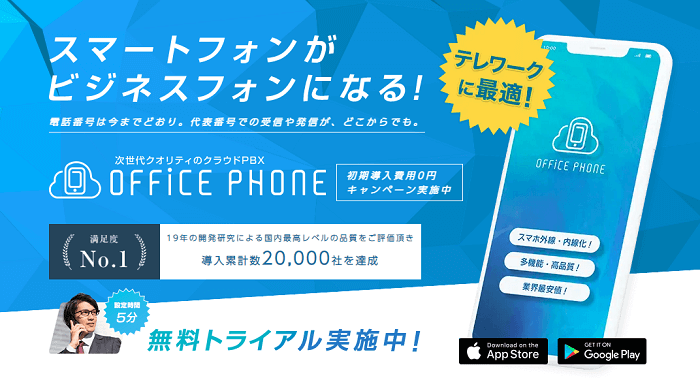
クラウドPBXやネットワーク関連で何かお悩みのことはございませんか?
もし何か少しでも気になることがあれば、当社「OFFICE110」へお気軽にご相談ください。
当社は、クラウドPBX『OFFICE PHONE』を提供しており、クラウドPBXはもちろん、ネットワーク関連の知識にも優れたITプロ技術者が在籍しております。
さらに『OFFICE PHONE』は、
- 累計導入企業数20,000社以上
- 顧客満足度No.1
といったように、サービスの品質はもちろんお客様へのサポートの厚さにおいても、業界でトップクラスです。
- 無料トライアルも実施しておりますので、クラウドPBXの導入を検討されている方は、『OFFICE PHONE』をぜひ一度お試しください!
まとめ
インターネット回線を利用した電話サービスであるクラウドPBX。
クラウドPBXの音質は、「Wi-Fiルーター」などのオフィス内のWi-Fi環境を構築する機器の影響を受けます。
そこで重要になるのが、「Wi-Fiルーター」の選び方。
この記事では、クラウドPBXにおける「Wi-Fiルーター」の選び方はもちろん、設置する際の注意点や通信環境の改善方法を解説しました。
快適なクラウドPBXサービスを利用するために、この記事でご紹介したノウハウをぜひ実践してみましょう。
クラウドPBXやネットワーク関連で何かお困りのことがあれば、当社『OFFICE110』へお気軽にご相談ください。
クラウドPBXをご検討中の方へ
会社電話の常識を、OFFICE PHONEが刷新
当社のクラウド型ビジネスフォンは、品質、機能、価格、全てにおいて国内最高峰のパフォーマンスを誇ります。

- スマホ外線・内線化
- 多機能・高品質
- 業界最安値
- 全国対応